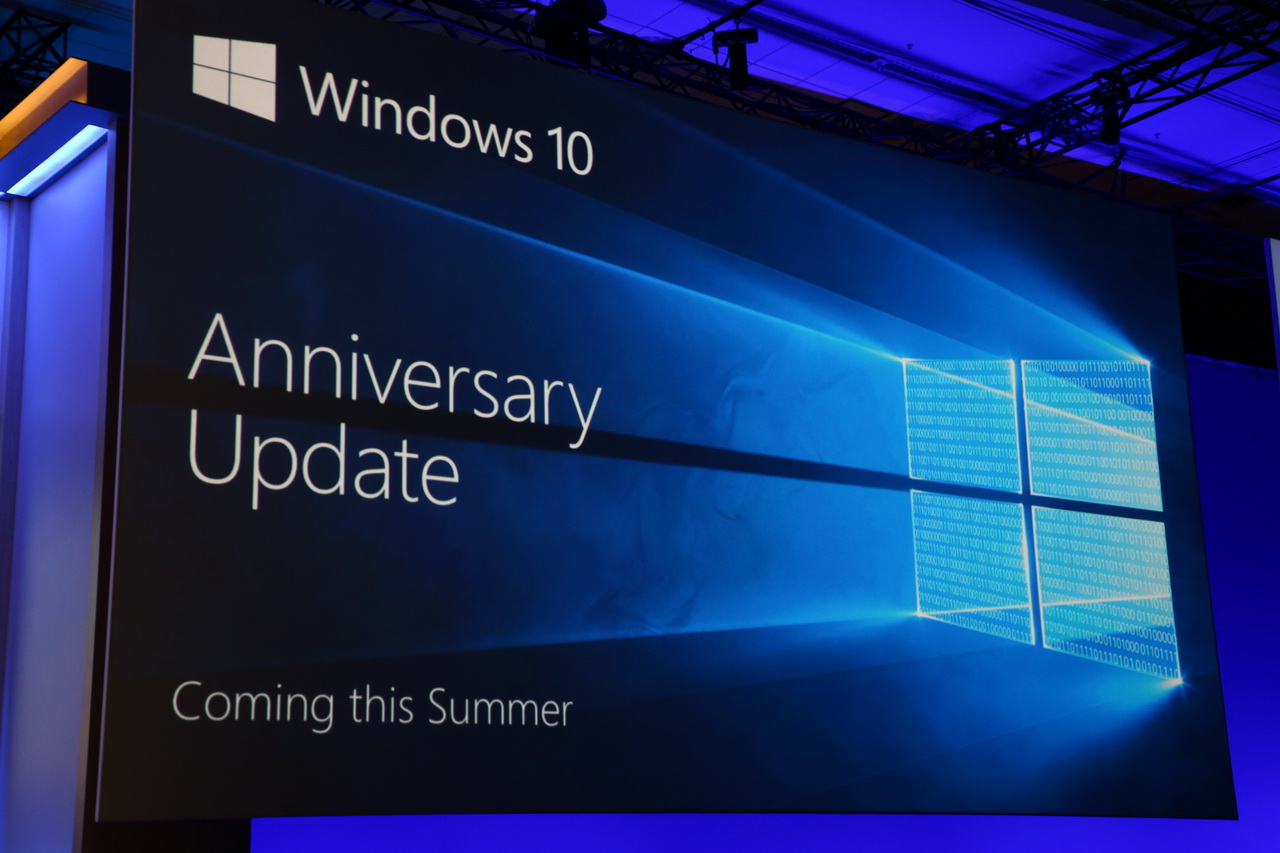Cara mendapatkan hasil maksimal dari Pusat Aksi Anda di Pembaruan Ulang Tahun Seluler Windows 10
3 menit Baca
Ditampilkan di
Baca halaman pengungkapan kami untuk mengetahui bagaimana Anda dapat membantu MSPoweruser mempertahankan tim editorial Baca lebih lanjut

Banyak pengguna PC tidak menggunakan Pusat Aksi sama sekali, dan paling banyak menganggapnya sebagai gangguan. Namun ini adalah cara yang sangat ampuh untuk tetap di atas apa yang terjadi di sekitar Anda. Berikut adalah beberapa tips yang dikumpulkan Microsoft untuk mendapatkan hasil maksimal dari Pusat Aksi Anda pada Pembaruan Ulang Tahun Seluler Windows 10.
1. Masuk ke Cortana dengan Akun Microsoft Anda. Selain itu, navigasikan ke buku catatan Cortana untuk mengatur pemberitahuan untuk pembaruan tentang topik berita favorit Anda serta skor akhir dari tim yang Anda ikuti. Lakukan ini dengan menambahkan topik dan tim dan mengaktifkan kotak centang notifikasi.
2. Unduh aplikasi favorit Anda. Banyak dari mereka sudah menampilkan pemberitahuan yang kaya, beberapa contohnya adalah: Flipboard, Twitter, Facebook , Slack dan banyak lainnya!
3. Dapatkan pemberitahuan web dari situs web favorit Anda melalui Microsoft Edge. Buka Microsoft Edge, kunjungi situs web yang mendukung pemberitahuan web seperti web.skype.com or web.groupme.com, masuk, berikan izin saat diminta (hanya sekali), dan selama Anda tidak menutup tab browser (tidak masalah jika tab tidak fokus atau tidak di latar depan), Anda akan mendapatkan notifikasi langsung di Pusat Tindakan.
4. Dapatkan notifikasi ponsel Anda di PC. Pastikan Anda masuk ke Cortana di kedua perangkat dengan Akun Microsoft yang sama, dan Anda akan mulai melihat notifikasi ponsel Anda dicerminkan ke PC Anda. Ini berfungsi untuk Android juga, cukup unduh yang terbaru aplikasi Cortana.
5. Kontrol aplikasi mana yang dapat meneruskan notifikasi dan mana yang lebih Anda simpan di ponsel Anda
Anda dapat melakukan ini dari ponsel Anda dengan masuk ke Pengaturan Cortana > Kelola Pemberitahuan > Pilih perangkat Anda. Atau, kendalikan langsung dari Pusat Tindakan dengan mengklik ikon pengaturan (atau ketuk dan tahan) pada notifikasi itu sendiri dan pilih opsi teratas.
6. Prioritaskan notifikasi yang paling penting bagi Anda
Dari Pengaturan > Sistem > Pemberitahuan & tindakan > Pilih aplikasi dari daftar dan pilih tingkat prioritas yang Anda inginkan. Aplikasi dengan notifikasi terbaru akan muncul di bagian atas setiap grup prioritas, jadi Anda tidak akan pernah melewatkan yang terbaru.
7. Notifikasi senyap
Jika Anda tidak ingin melihat spanduk pemberitahuan untuk aplikasi tertentu, Anda memiliki opsi untuk tetap mendapatkan pemberitahuan langsung ke Pusat Tindakan Anda dan hanya melihat logo aplikasi bernyawa di bilah tugas. Untuk melakukan ini, matikan spanduk pemberitahuan di bawah Pengaturan > Sistem > Pemberitahuan & tindakan > Pilih aplikasi dari daftar.
8. Jumlah notifikasi
Pilih bagaimana pemberitahuan yang ingin Anda lihat untuk setiap aplikasi di Pusat Tindakan tanpa perlu meluaskan. Standarnya adalah tiga, tetapi Anda dapat memilih 1, 3, 5, 10, 20. Buka Pengaturan > Sistem > “Pemberitahuan & tindakan” dan pilih aplikasi dari daftar. Jika Anda benar-benar tidak ingin melihatnya sama sekali, Anda dapat menonaktifkan notifikasi. Catatan: aplikasi hanya akan muncul dalam daftar setelah mereka mengirim setidaknya satu notifikasi
9. Tindakan Cepat yang Dapat Disesuaikan
Sekarang Anda dapat menyesuaikan Tindakan cepat yang muncul di dalam Pusat Tindakan. Tambahkan, hapus, dan atur ulang untuk mendapatkan apa yang Anda butuhkan di ujung jari Anda. Lakukan ini di bawah Pengaturan> Sistem> Pemberitahuan & tindakan.
Dengan mengikuti langkah-langkah ini, Anda dapat menekan notifikasi yang mengganggu, mengisi pusat tindakan hanya dengan aplikasi yang Anda minati, dan tetap mengetahui apa yang terjadi di PC, ponsel, dan seluruh dunia, semuanya dari Pusat Aksi PC Anda.